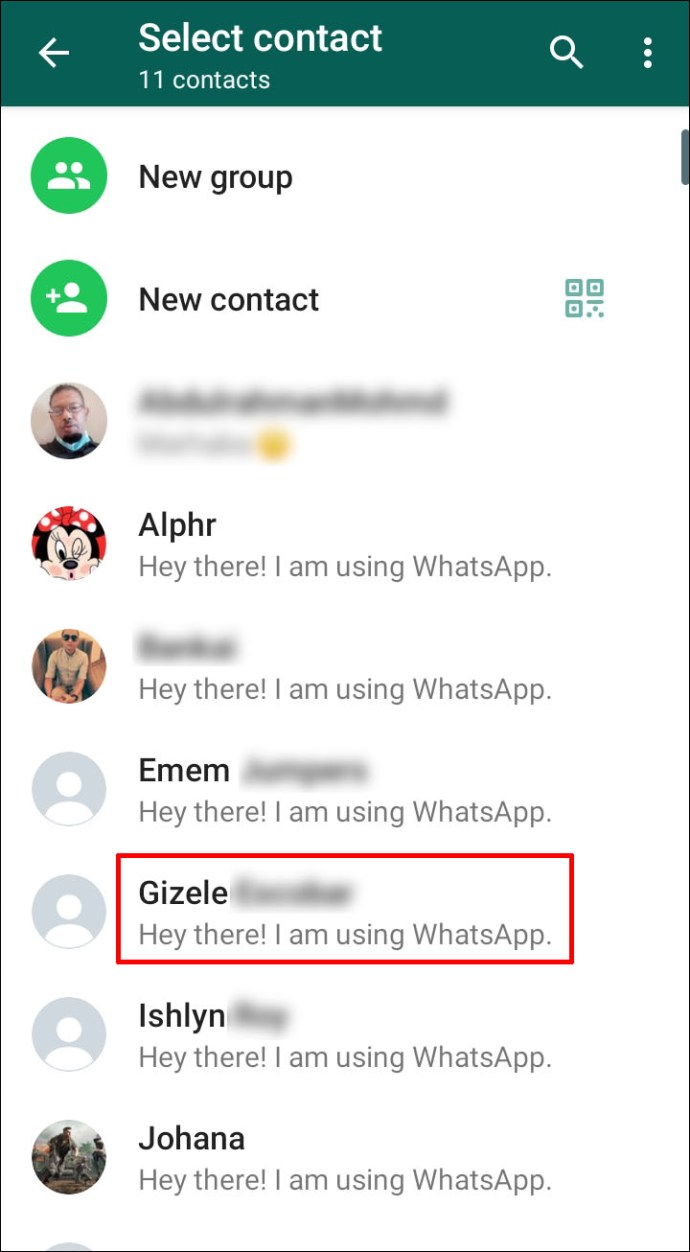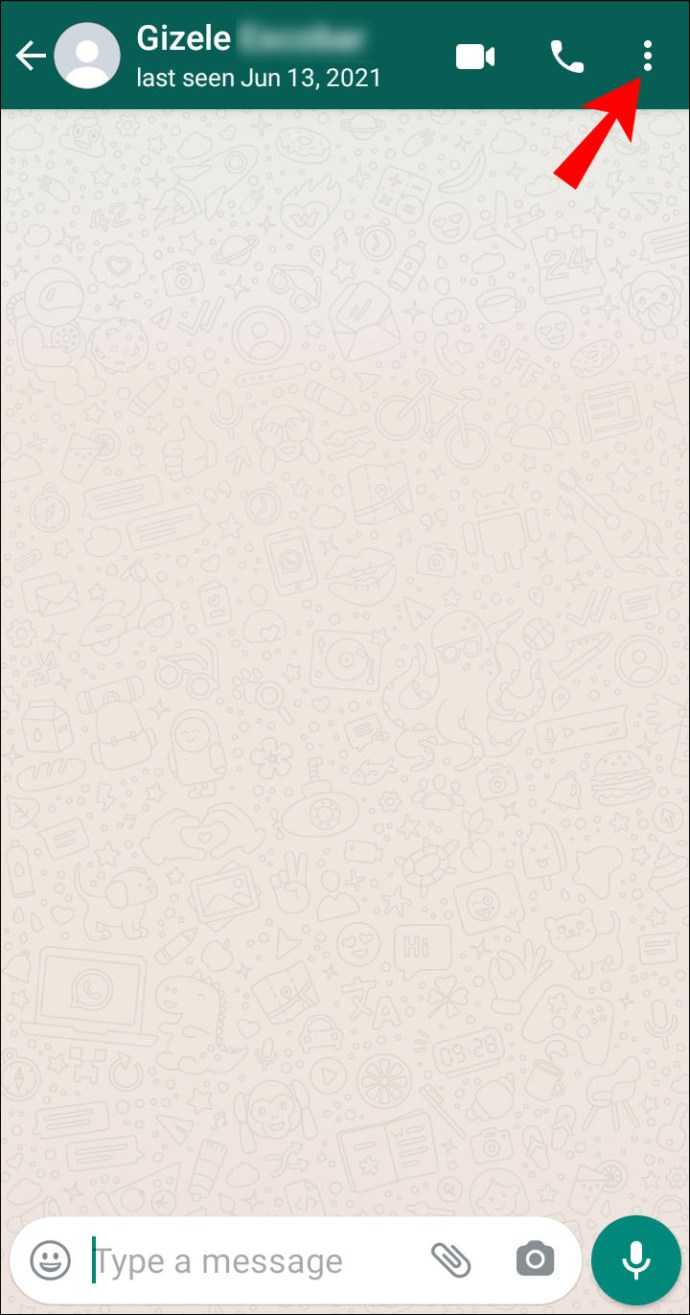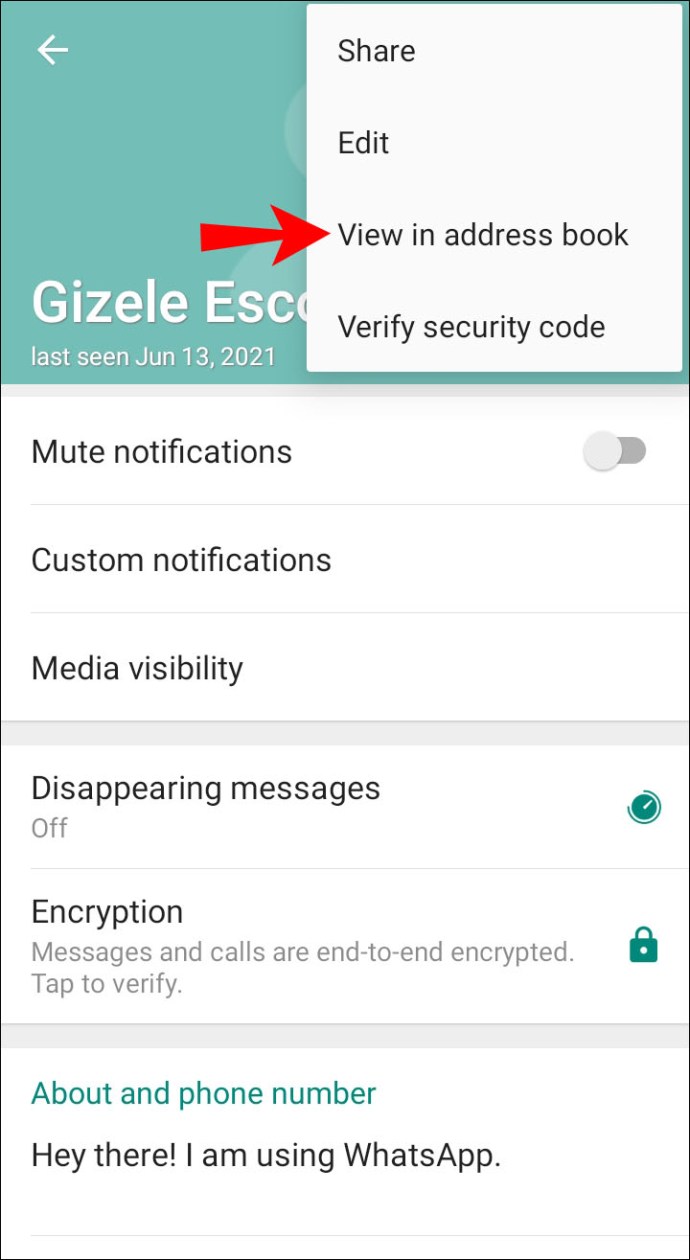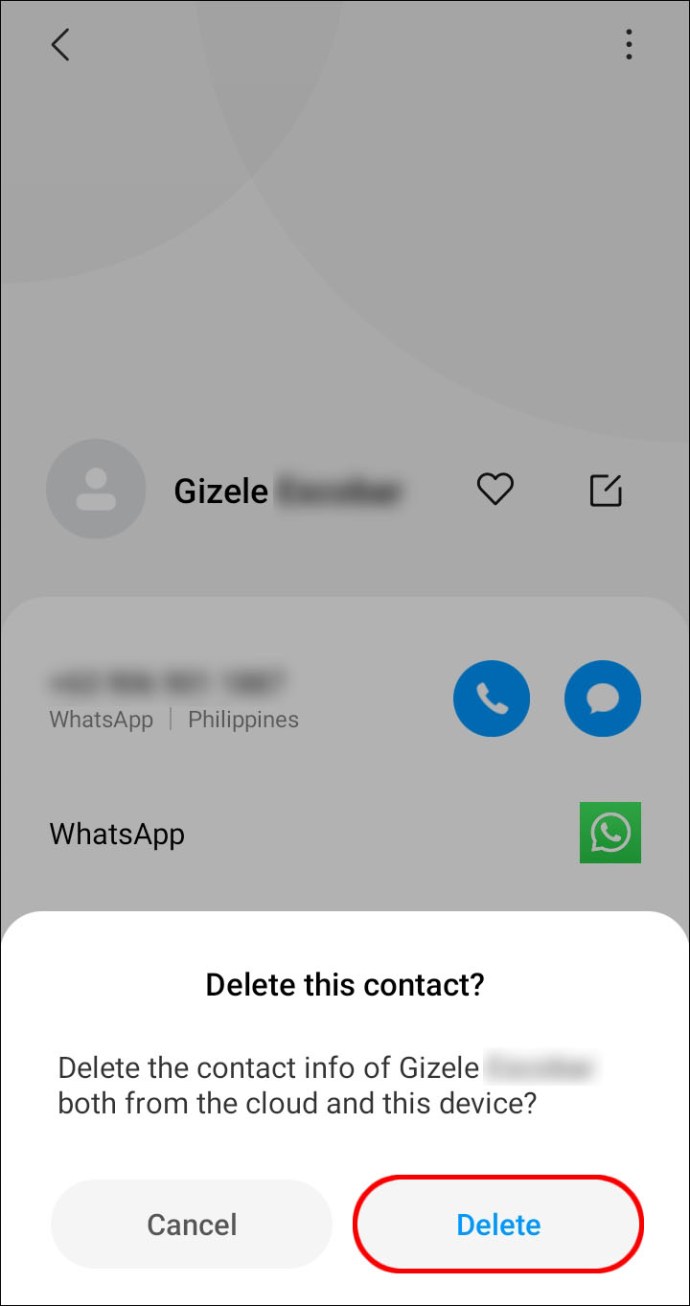Існує багато причин, чому вам може знадобитися оновити список контактів телефону. Іноді ваш контакт може змінити номери телефонів. В інших випадках ви могли просто перестати з ними спілкуватися. Незалежно від причини, вам може знадобитися видалити особу або компанію зі свого списку контактів.

Хоча ви можете видалити їх зі своєї телефонної адресної книги, ви могли помітити, що це не видаляє контакт зі списку WhatsApp. Отже, як видалити когось зі списку контактів WhatsApp?
Як видалити контакт WhatsApp на мобільному пристрої
Ви можете видалити когось із WhatsApp через адресну книгу. Дотримуйтесь інструкцій нижче:
- У додатку WhatsApp перейдіть на вкладку «Чати».
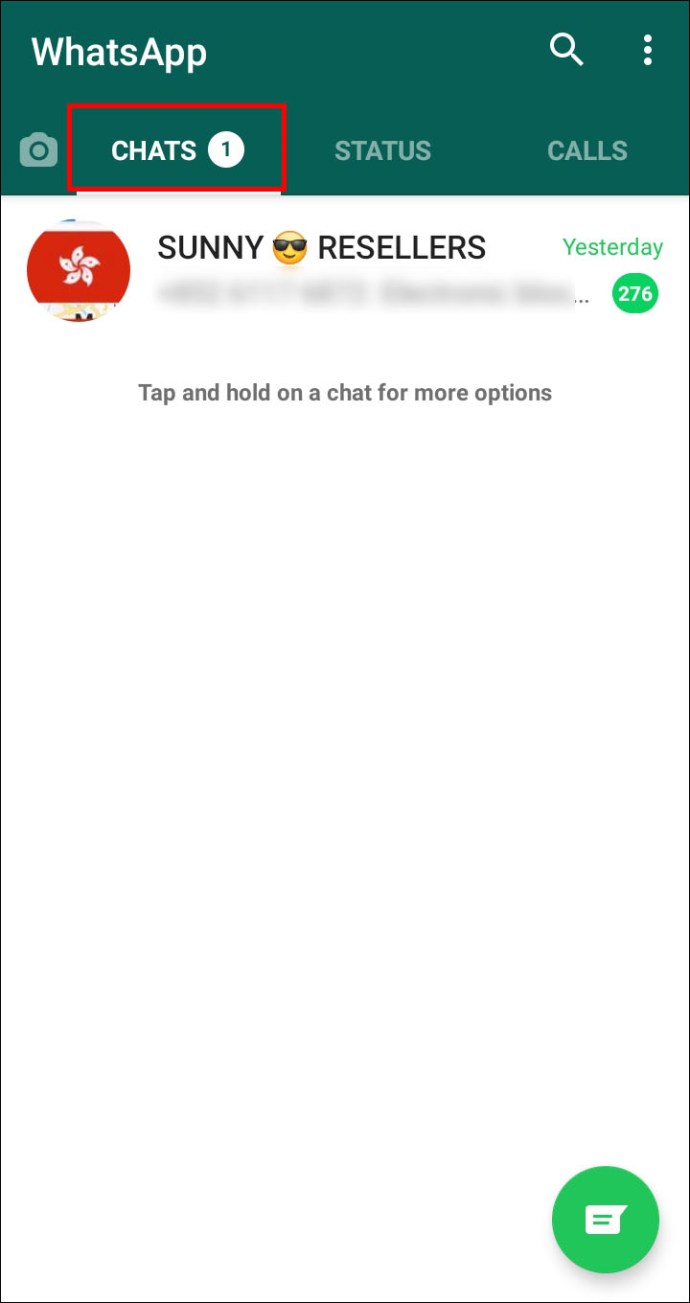
- Торкніться піктограми повідомлення в правому нижньому куті екрана.
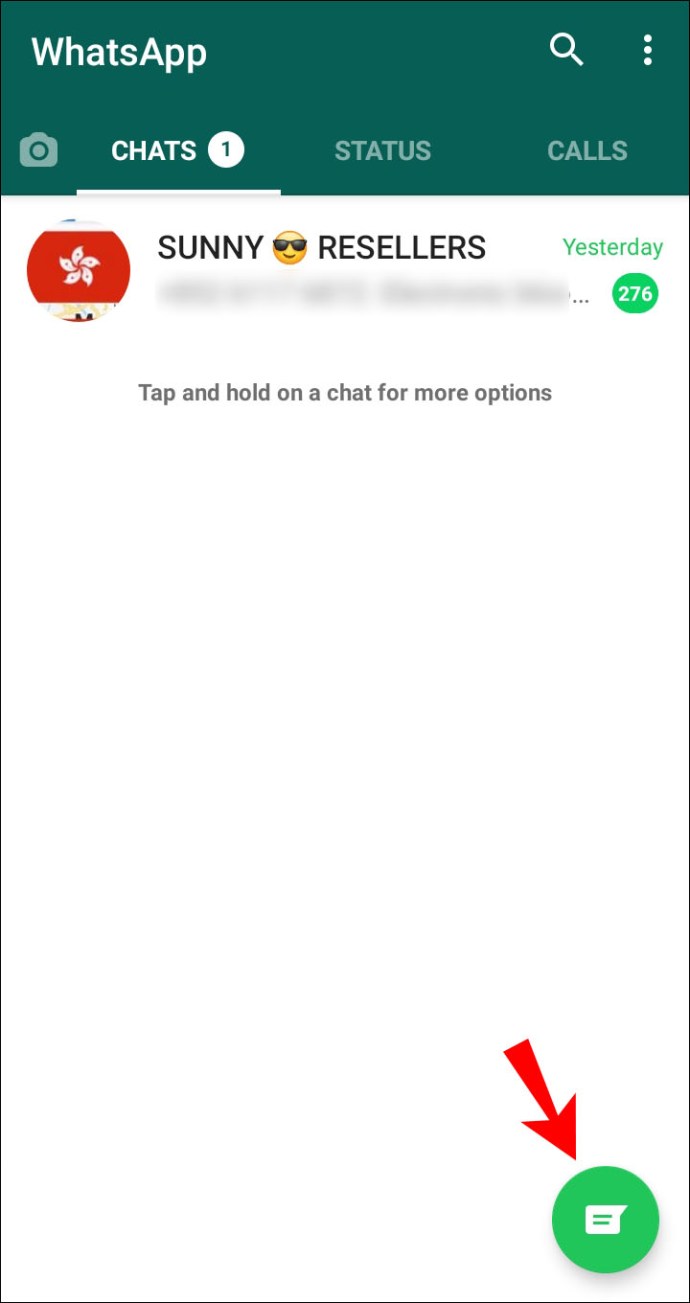
- Знайдіть контакт, який потрібно видалити, і торкніться його імені, щоб відкрити чат.
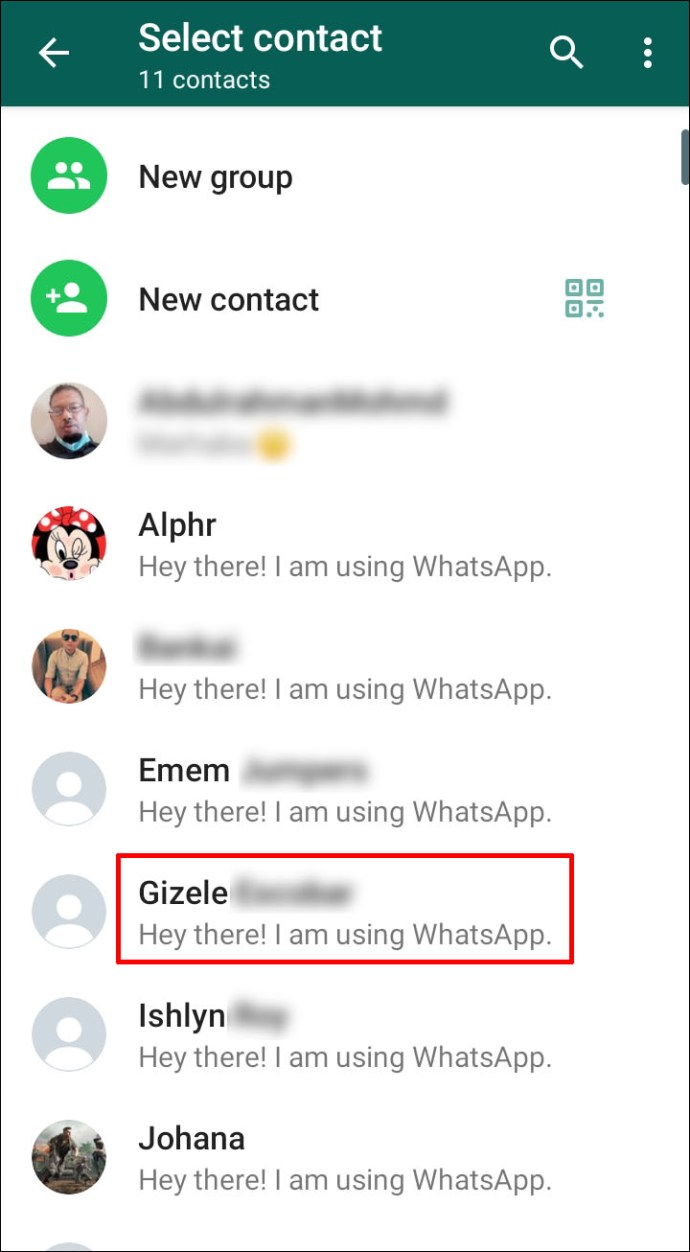
- Торкніться значка з трьома крапками у верхньому правому куті чату.
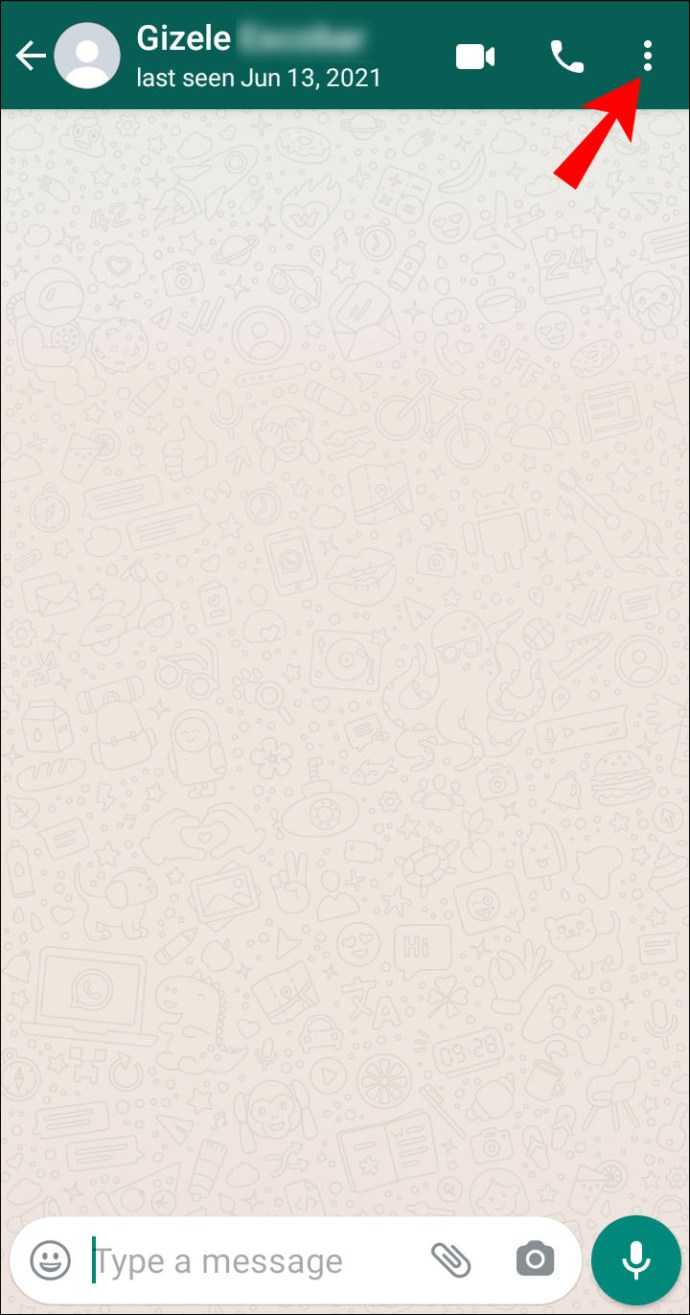
- У спадному меню виберіть «Переглянути в адресній книзі», потім «Інші параметри».
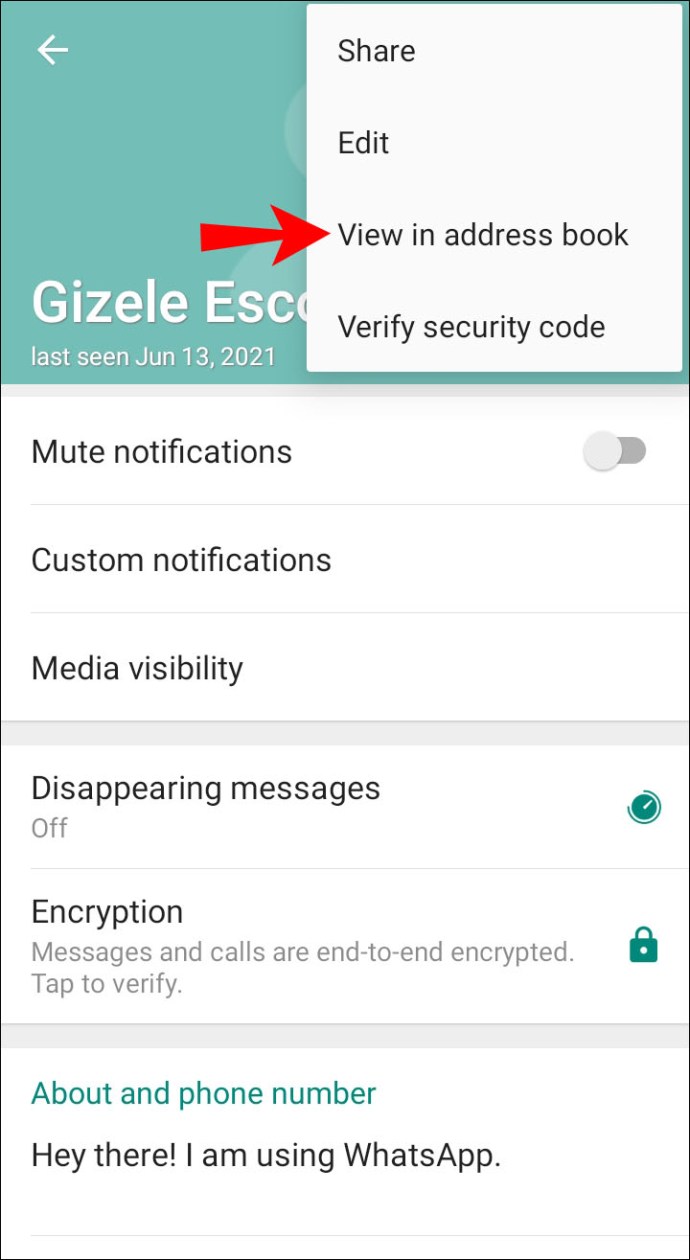
- Торкніться «Видалити» та підтвердіть.
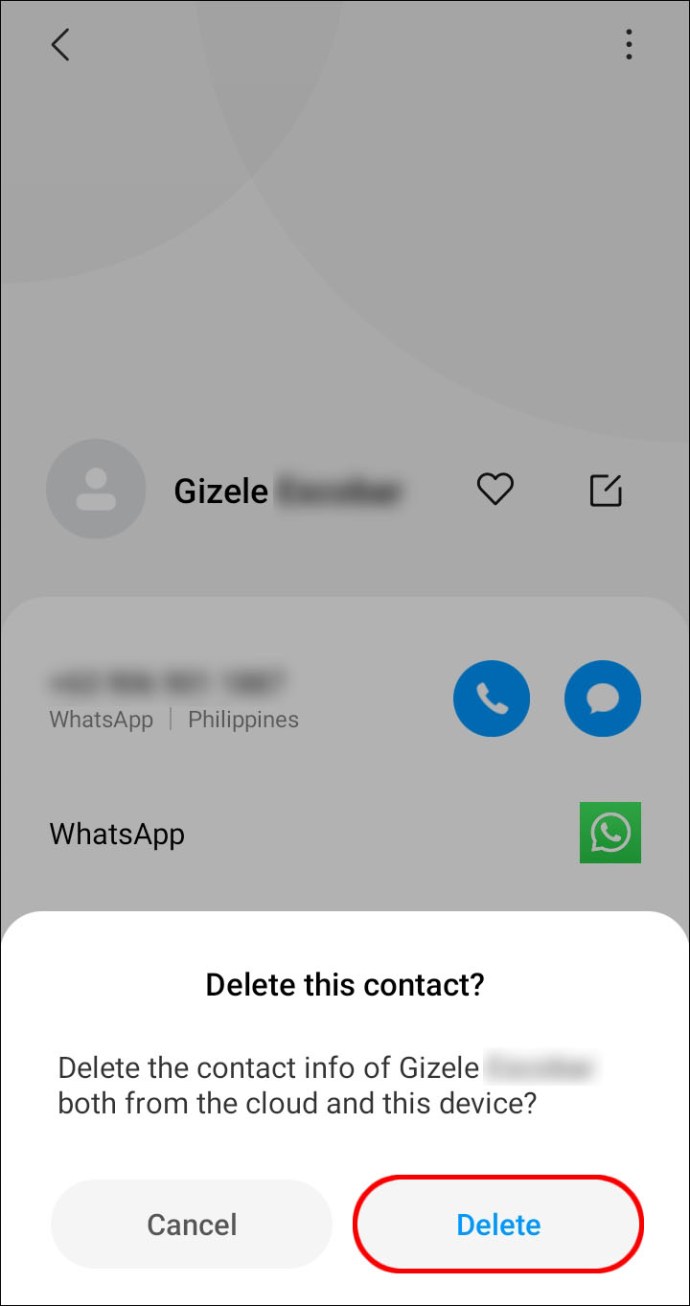
- Поверніться до списку контактів (крок 2) і торкніться значка з трьома крапками, розташованого в кутку екрана.
- Торкніться «Оновити».
Що відбувається, коли ви видаляєте контакт WhatsApp?
Коли ви видаляєте контакт WhatsApp, його ім’я у вашому списку чату замінюється номером телефону. Ви все одно бачитимете його зображення профілю, а ваш загальний чат не буде видалено, якщо ви не зробите це вручну. Те саме стосується груп WhatsApp, членами яких є і ви, і видалений контакт.
Якщо ви видалите чат із видаленим контактом, ви не зможете зв’язатися з ним знову, якщо не згадаєте його номер телефону. Але якщо ви все ще ділитеся групою, ви все одно можете натиснути номер людини в списку учасників групи та зателефонувати їй або написати повідомлення. Видалений контакт не знатиме, що його видалено, і все одно може надсилати вам повідомлення.
Додаткові поширені запитання
У цьому розділі ми відповімо на додаткові запитання, пов’язані з керуванням контактами в WhatsApp.
Як повернути контакт WhatsApp?
Щоб додати контакт у WhatsApp, дотримуйтесь цих інструкцій:
1. У програмі WhatsApp перейдіть до вкладки «Чати».
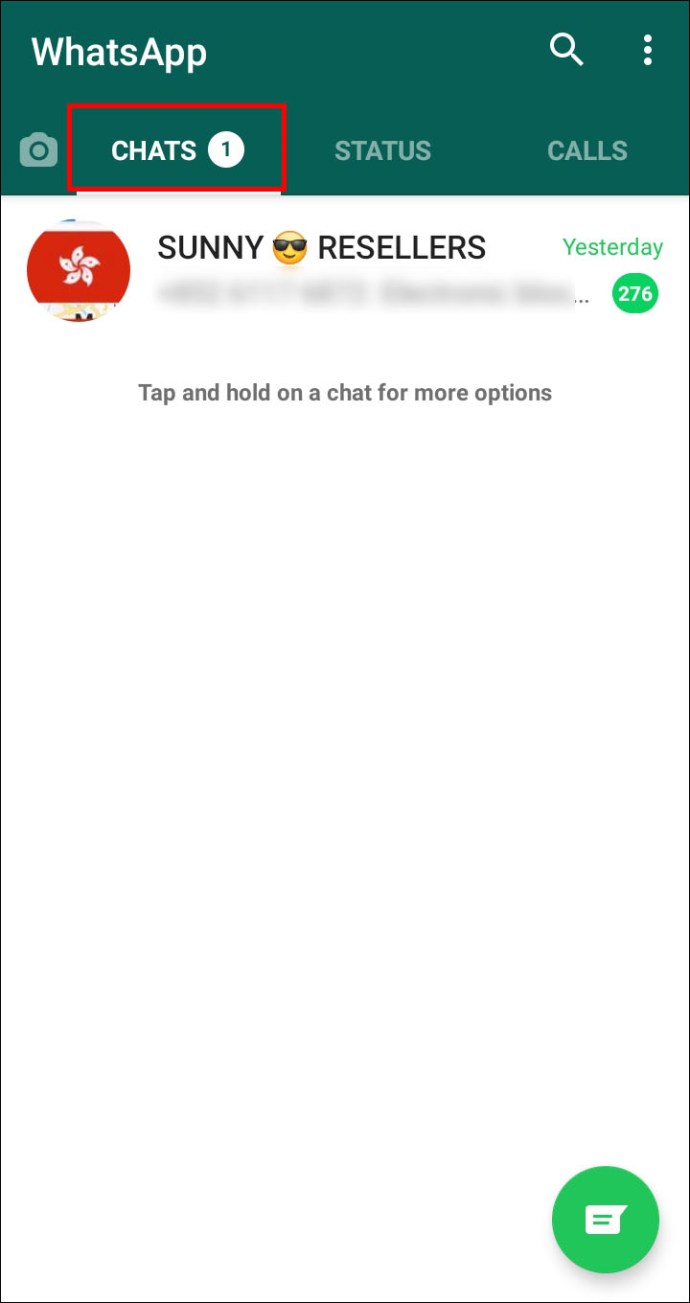
2. Торкніться піктограми повідомлень у нижньому правому куті екрана.
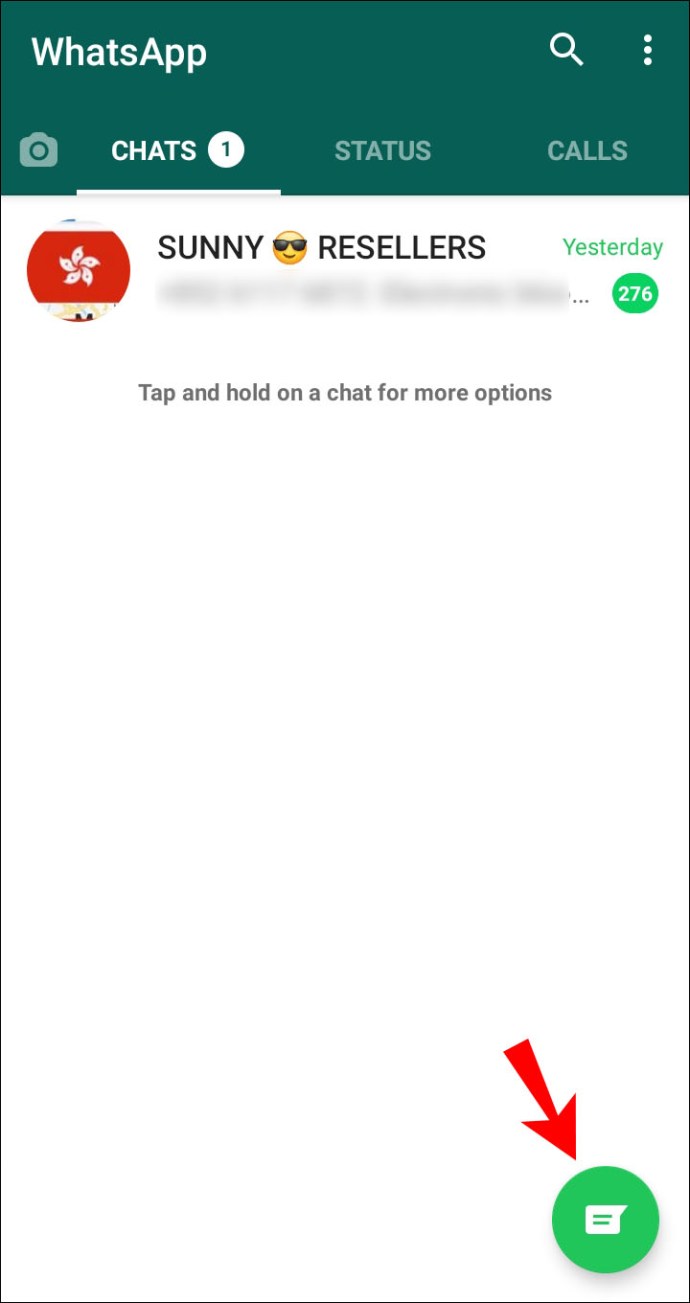
3. Торкніться «Новий контакт».

4. Введіть контактну інформацію. Ім’я та номер телефону є обов’язковими для заповнення, інші – необов’язковими.

5. Підтвердьте та збережіть.

6. Поверніться до списку контактів (крок 2) і торкніться значка з трьома крапками, розташованого у верхньому правому куті екрана.
7. Торкніться «Оновити».
Як заблокувати контакт WhatsApp?
Видалення контакту не заважає йому надсилати вам повідомлення. Щоб повністю заборонити комусь зв’язуватися з вами, заблокуйте його. Ось як це зробити:
1. У програмі WhatsApp перейдіть до вкладки «Чати».
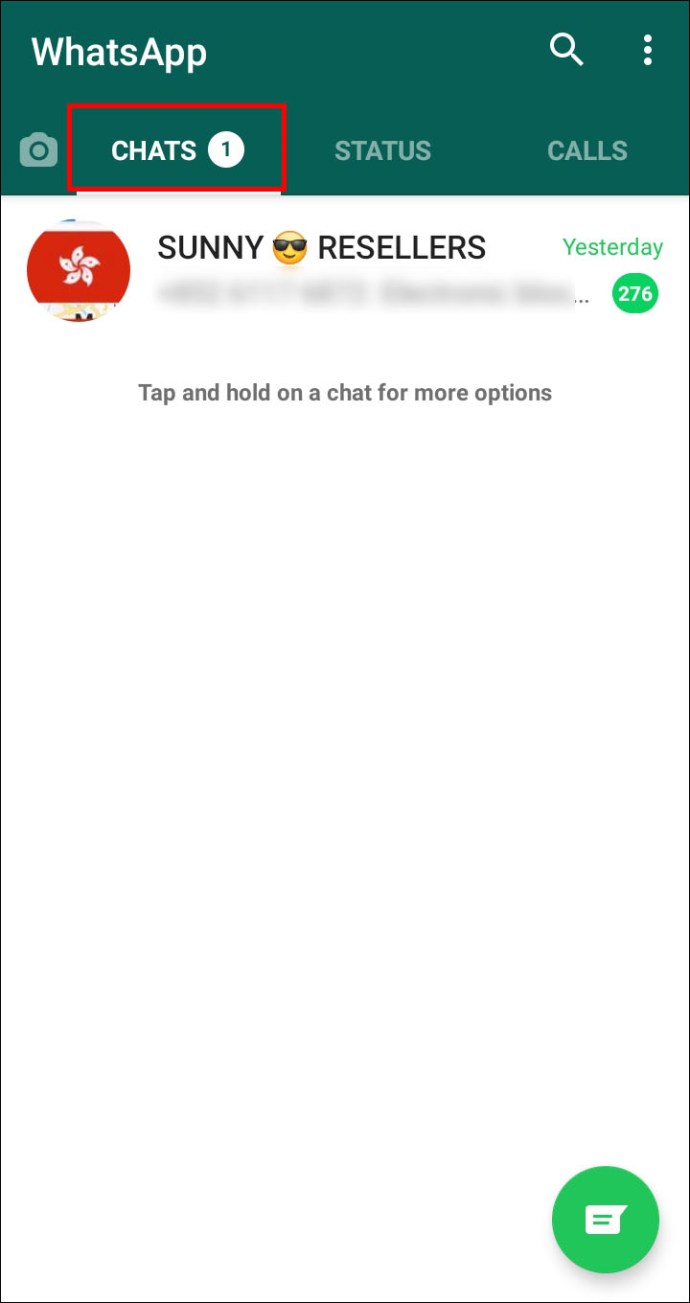
2. Торкніться значка з трьома крапками у верхньому правому куті екрана, щоб розгорнути спадне меню.

3. Виберіть «Налаштування».

4. Натисніть «Обліковий запис» під інформацією свого профілю.

5. Перейдіть до розділу «Конфіденційність».

6. У розділі «Обмін повідомленнями» виберіть «Заблоковані контакти».

7. Торкніться кнопки «Додати» у верхньому правому куті екрана. Виглядає як людський силует зі знаком плюс.

8. Знайдіть у своєму списку контактів контакт, який потрібно заблокувати. Торкніться його імені, і контакт буде миттєво заблокований.

За бажанням, ви можете заблокувати когось прямо зі свого чату. Виконайте наведені нижче дії.
1. У програмі WhatsApp перейдіть до вкладки «Чати».
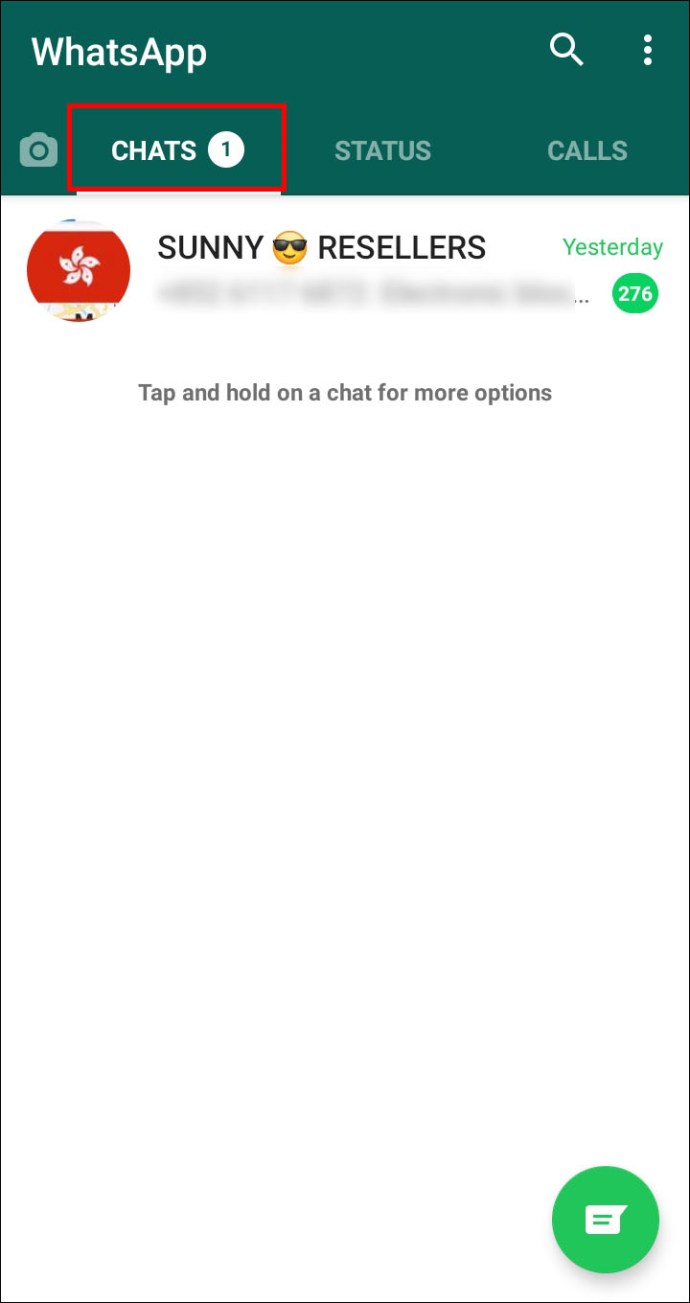
2. Торкніться піктограми повідомлень у нижньому правому куті екрана.
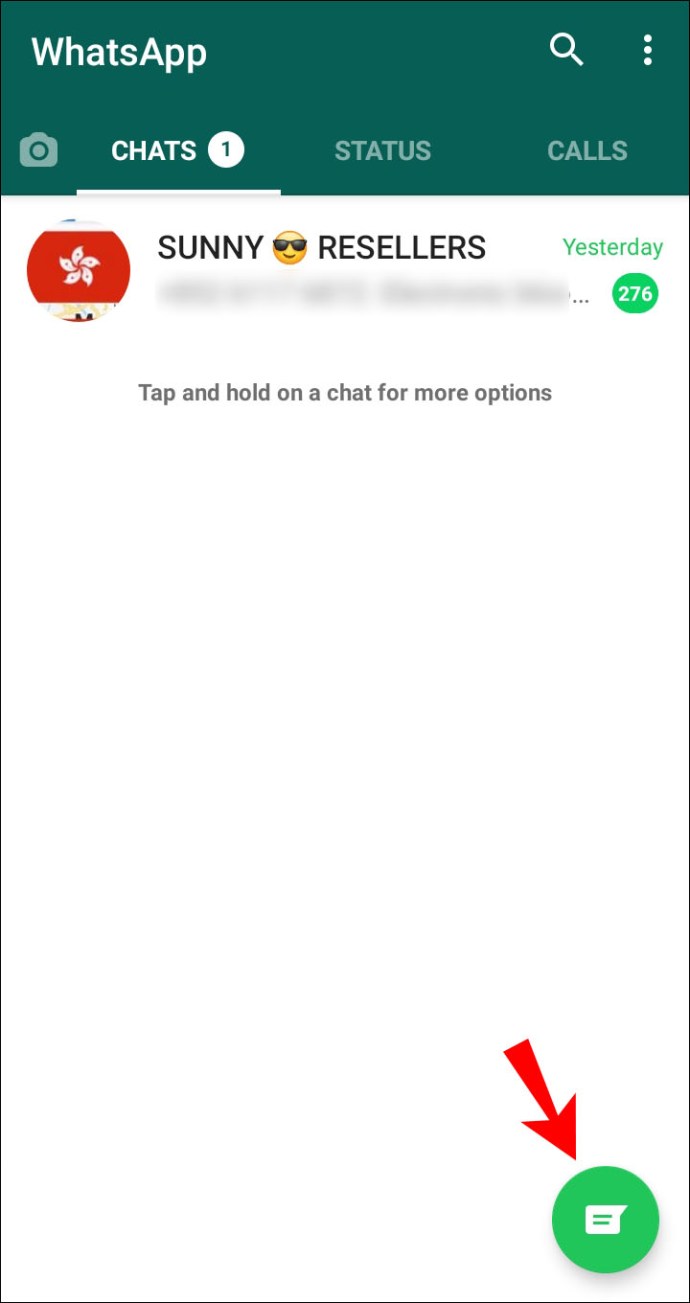
3. Знайдіть контакт, який потрібно видалити, і торкніться його імені, щоб відкрити чат.

4. Торкніться зображення або імені контакту вгорі чату.

5. Торкніться «Заблокувати» внизу сторінки контактної інформації.

6. Підтвердьте, знову натиснувши «Заблокувати».

Що робити, якщо мої видалені контакти все ще відображаються в WhatsApp?
Однією з найпоширеніших причин, чому видалені контакти WhatsApp все ще відображаються в списку контактів, є те, що користувачі забувають оновити список. Після видалення контакту дотримуйтесь інструкцій нижче:
1. У програмі WhatsApp перейдіть до вкладки «Чати».
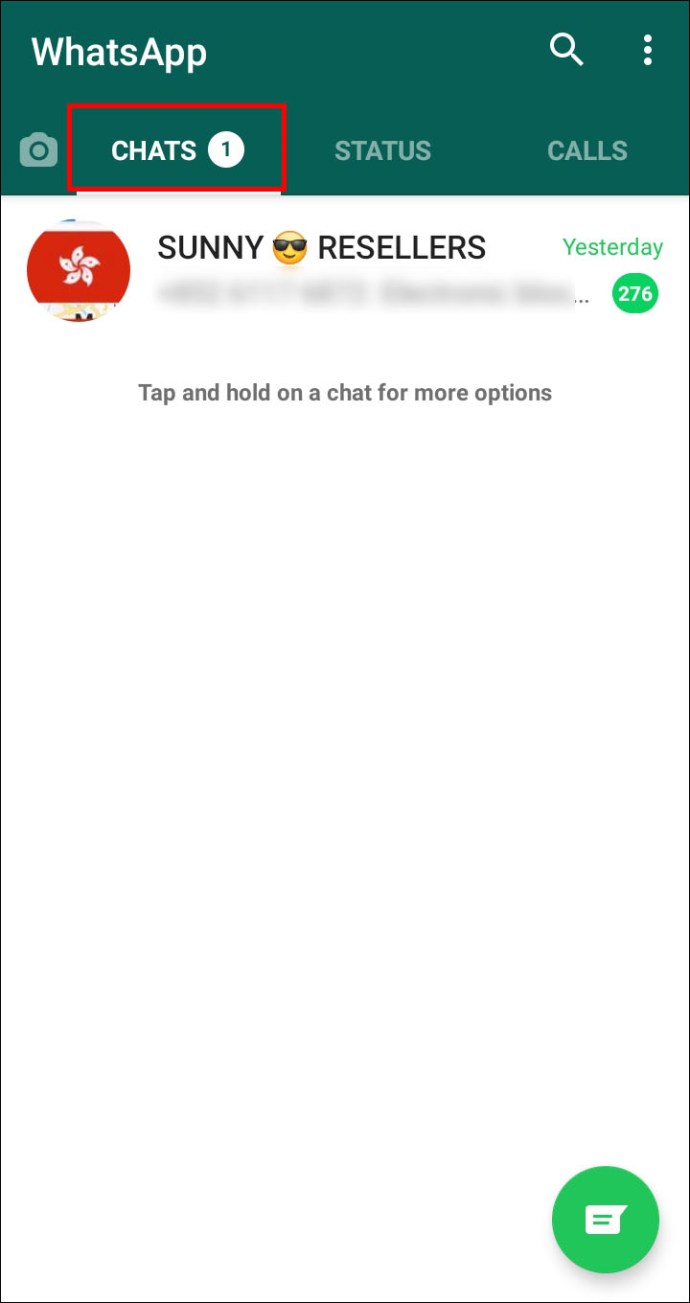
2. Торкніться значка повідомлень у нижньому правому куті екрана.
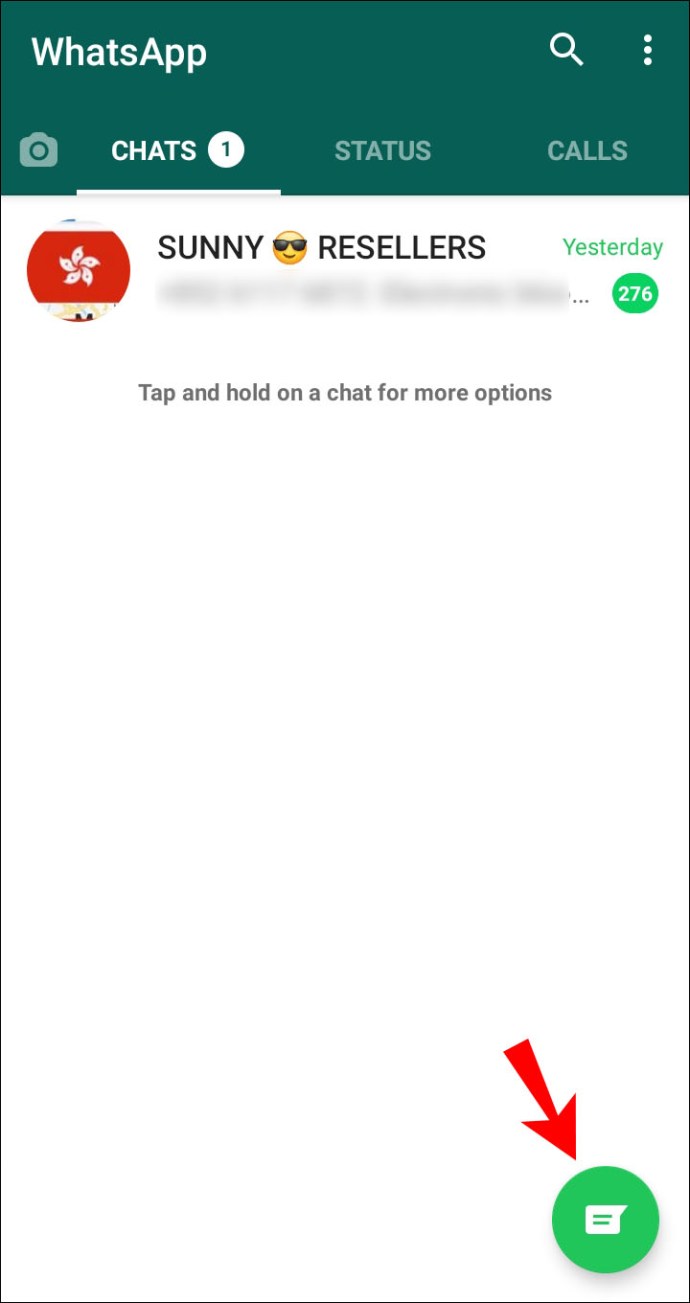
3. Торкніться значка з трьома крапками, розташованого у верхньому правому куті екрана.

4. Торкніться «Оновити».

Якщо ви видалите людину зі списку контактів свого телефону, вона все одно відображатиметься в WhatsApp. Крім того, якщо ви придбаєте новий пристрій і синхронізуєте контакти WhatsApp, усі номери, видалені з вашого телефону, але не з WhatsApp, також відображатимуться. Іншими словами, ви можете отримати купу номерів, які ви видалили давно. Рішення? Видаліть людей як зі списку контактів телефону, так і з WhatsApp, якщо ви більше не плануєте з ними зв’язуватися. Ці два списки безпосередньо не пов’язані між собою, тому ви повинні керувати кожним окремо.
Чи знає видалений контакт, що його видалено?
Ні, контакти WhatsApp не дізнаються, що ви їх видалили. Однак вони дізнаються, чи ви їх заблокували, оскільки не зможуть надіслати вам повідомлення.
Чи зможе видалений контакт надсилати мені повідомлення?
Так. Видалений контакт не знатиме, що його видалено, і ваш номер все одно буде збережено в його списку контактів. Таким чином, видалений контакт зможе дзвонити вам і надсилати повідомлення. Єдина відмінність полягає в тому, що замість імені ви побачите їхній номер телефону. якщо ви хочете перешкодити комусь телефонувати або надсилати повідомлення, заблокуйте контакт.
Тримайте контакти в порядку
Тепер, коли ви знаєте, як видалити контакти в WhatsApp, у вашій адресній книзі не повинно бути зайвого, наприклад, невикористаних номерів. Пам’ятайте, що контакти, видалені з вашого пристрою, не можуть синхронізуватися з WhatsApp. Важливо видалити контакти, до яких ви впевнені, що більше не зв’язуєтеся на обох платформах, щоб вони не з’являлися у вашій адресній книзі.
Чи вважаєте ви той факт, що списки контактів на вашому пристрої та WhatsApp не синхронізуються зручним або неприємним? Поділіться своїми думками в розділі коментарів нижче.